İlan
E-posta takma adları, bir hesaba tekrar kaydolmak zorunda kalmadan Gmail'de yeni e-posta adresleri almanın kolay bir yoludur.
Bir takma ad oluşturmak, bir takma ad eklemek kadar kolaydır + Gmail kullanıcı adınızda ve ardından seçtiğiniz bir anahtar kelimede oturum açın. Bu yeni adrese gönderilen tüm e-postalar Gmail gelen kutunuzda görünmeye devam eder, ancak farklı bir için birincil Gmail adresinizden farklı bir adres.
Gmail gelen kutunuzu daha iyi yönetmek için bu özelliğin avantajınıza nasıl çalışacağını buradan öğrenebilirsiniz.
1. Görev Hatırlatıcılarını Alma
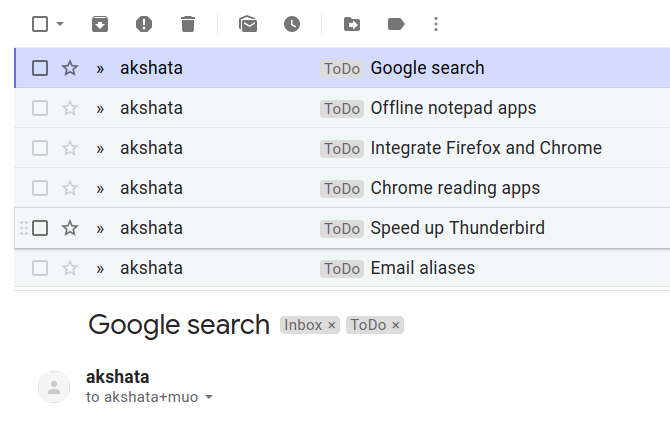
Dikkat etmeniz gereken görevler, her seferinde onları bir yere not edene kadar zihninizin yüzeyine kadar fokurdamaya devam eder. Neyse ki, bu dijital zamanlarda, yapılacaklar listenizi güncellemek ve akıllı telefonlarla istediğiniz zaman, istediğiniz yerden görüntülemek kolaydır.
Elinizde bir akıllı telefonunuz yoksa sorun değil. Gmail diğer adları burada size yardımcı olabilir. Herhangi bir adresten özel bir takma ada görevler e-postayla göndererek kendinize hızlı görev hatırlatıcıları gönderebilirsiniz.
[email protected]. ( + çalışma adresin bir biti takma adı oluşturur.)Gmail Filtresi Oluşturma
Gmail'in gelen görev hatırlatıcı e-postalarını özel bir etiket altında düzenlemesini isteyin (örneğin, Yapmak) derhal? Onlar için bir filtre kurmanızı öneririz. Filtreyi oluşturmak için önce vites Gmail'deki sağ üst taraftaki profil resminizin altındaki simgesini tıklayın ve Ayarlar görüntülenen menüden.
Ardından, görünen Gmail ayarlarında Filtreler ve Engellenen Adresler sekmesi. Tıkla Yeni bir filtre oluştur mevcut filtreler listesinin altındaki bağlantıyı tıklayın.
Filtre ölçütleri için, görevler için kullanmak istediğiniz takma adı girin. için alanına tıklayın ve tıklayın Filtre oluştur. Bir sonraki iletişim kutusunda, Etiketi uygulayın onay kutusunu işaretleyin ve ilgili açılır menüden uygun bir etiket ayarlayın / oluşturun. Bir tıklama ile sarın Filtre oluştur buton.
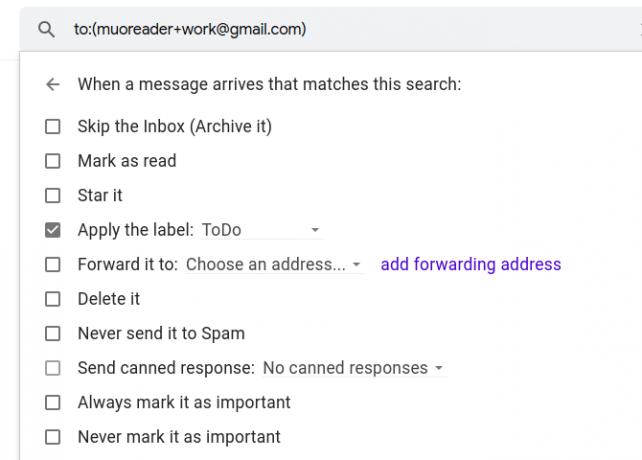
Altında toplanan hatırlatma e-postalarının listesini kullanabilirsiniz. Yapmak yapılacaklar listesi olarak etiketleyebilir veya görevlerini istediğiniz diğer yapılacaklar uygulamasına taşıyabilirsiniz.
Google Görevler kullanıyorsanız bir hatırlatma e-postası açın ve doğrudan Google Görevler'e ekleyin. Görevlere Ekle seçeneği. Seçeneği, Daha Menü.
İhtiyacınız olan organizasyon seviyesini elde etmek için istediğiniz sayıda takma ad ve etiket oluşturmaktan çekinmeyin!
2. Özel E-posta Adresini Gizleme
İş e-posta adresinizi veya kişisel e-posta adreslerinizden birini gizli tutmak istiyorsanız, takma ad size bu konuda yardımcı olabilir.
Örneğin, işteyken gün içinde belirli e-postalar almak istediğinizi, ancak iş e-posta adresinizi paylaşmak istemediğinizi varsayalım. Buradaki hile:
- İş e-postanız yerine bir Gmail takma adı paylaşın.
- İş e-postanızı Gmail hesabınıza yönlendirme adresi olarak ekleyin.
- Takma adda alınan e-postaları iş e-postanıza yönlendirmek için bir filtre oluşturun.
Şimdi bu adımları açıklayalım.
İş e-postanızı vermek yerine diğer kullanıcılarla paylaşmak için bir takma ada karar verin. (Kullanacağız [email protected].)
Şimdi Gmail ayarlarını ziyaret edin ve Yönlendirme ve POP / IMAP sekmesi. Tıkla Yönlendirme adresi ekleyin altında Yönlendirme Bölüm. Görüntülenen açılır pencerede iş e-postanızı girin ve bu e-posta adresini eklemek ve doğrulamak için ekrandaki talimatları izleyin.
(Bırakın Yönlendirmeyi devre dışı bırak radyo düğmesi seçildi - tümünü değil, yalnızca belirli e-postaları yönlendirmek istiyoruz.)
Şimdi, takma adda listelenen takma adla bir Gmail filtresi oluşturun için alan. Gmail'in yürütmesini istediğiniz işlemi belirtirken, Şuraya yönlendir Onay kutusu. İlgili açılır menüden iş e-postanızı seçtiğinizden emin olun.
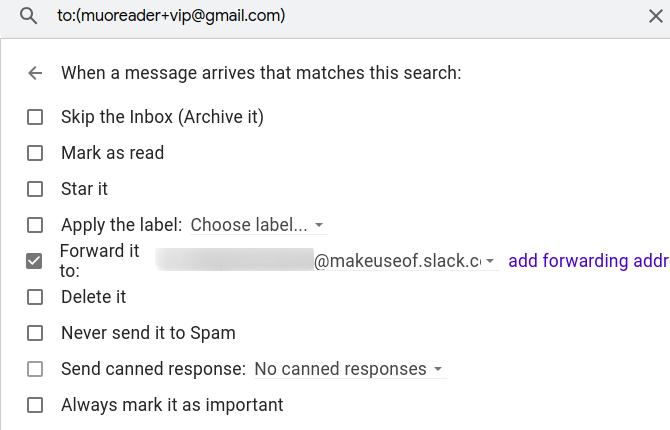
Bu filtre uygulandığında, paylaştığınız Gmail takma adından aldığınız tüm e-postalar iş e-postanıza yönlendirilir.
E-postayı sahip olduğunuz herhangi bir özel e-postaya yönlendirmek için aynı yaklaşımı kullanabilirsiniz. Bu hesapta almak istemediğiniz uygunsuz mesajlar veya e-postalar almaya başlarsanız devam edin ve filtreyi silin.
3. Talep Üzerine Önemli Verilere Erişin
Görev hatırlatıcılarını toplamak için takma adların nasıl kullanıldığını gördük. Şimdi, doğum günlerine, haftalık market listenize, sunucu adlarına ve hatta nasıl yapılır notlarına erişmek için bunları nasıl kullanacağınızı görelim. Takma ad kombinasyonu ve hazır yanıtlar E-posta Üretkenliği için Hazır Yanıtları Yaratıcı Bir Şekilde Kullanmanın 4 YoluEğer etkili iseniz, doğru bir şey yapıyorsunuz. Bu yüzden e-posta filtrelerini kullanmalı ve posta zamanını planlamalısınız. Bir numara, sık sık yazdığınız e-postalar için hazır yanıtlar hazırlamaktır. Daha fazla oku , e-posta ile her yerden erişmek için her türlü liste ve not oluşturabilirsiniz.
Buradaki fikir:
- Erişmek istediğiniz verilerle hazır bir yanıt oluşturun.
- Verilere erişmek için bir takma ada karar verin.
- Takma ad herhangi bir e-posta aldığında Gmail’in hazır yanıtı otomatik olarak yanıtlaması için bir filtre oluşturun.
Hazır yanıtı oluşturmak için örnek olarak doğum günlerinin bir listesini kullanalım.
Bir Gmail açın Oluştur penceresini girin ve istediğiniz doğum günü ayrıntılarını yazın / yapıştırın. Taslağı bir şablon veya hazır yanıt olarak kaydetmek için, Diğer Seçenekler> Hazır yanıtlar ilgili seçeneği bulmak için. (Sen-ecek bulmak Daha fazla seçenek düğmesinin yanındaki çöp simgesi).
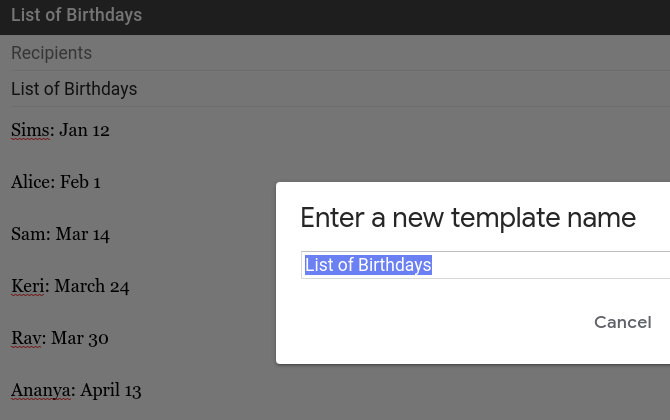
Biz adını kullanacağız Doğum Günleri Listesi şablonu için. Her gün Gmail hesabınızı kontrol ettiğiniz için bu şablonu güncel tutmak kolaydır. Birinin doğum gününü eklemek veya kaldırmak için bir e-posta oluşturun, hazır yanıtları açın ve doğum günü listesi şablonunu gerektiği gibi düzenleyin.
Doğum günleri için örnek takma adımızı çağıralım [email protected]. Şimdi, alan adındaki takma adla bir filtre oluşturma zamanı için alan. Ardından, Hazır yanıt gönder Gmail'in çalışmasını istediğiniz program olarak onay kutusunu işaretleyin. Ayrıca, Doğum Günleri Listesi öğeyi ilgili açılır menüden seçin.
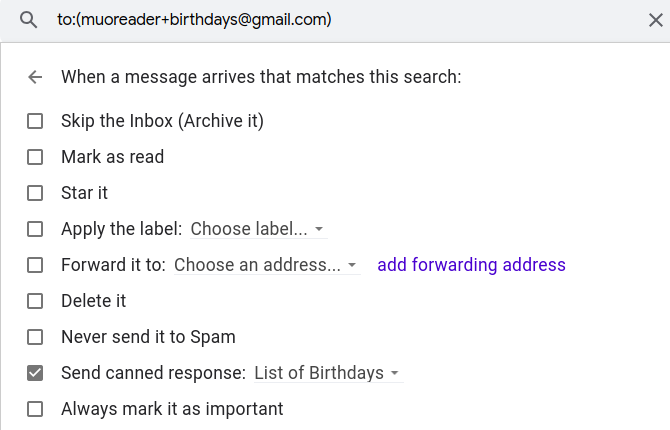
Bu filtre uygulandığında, takma adı e-postayla gönderdiğinizde, Gmail size otomatik olarak Doğum Günleri Listesi hazır yanıt. Çok havalı, değil mi? (Gönderdiğiniz e-postanın konusu ve içeriği burada önemsizdir.)
Gmail'de E-posta Takma Adlarıyla Yaratıcı Olun
Takma adlar, kolayca anında kendiniz için yeni bir e-posta adresi oluşturun ve Gmail gelen kutunuzu sıralayın Gmail Gelen Kutunuzu Gönderene, Konuya ve Etikete Göre SıralamaGmail'i yönetmenin önemli bir sırrı vardır: Gmail gelen kutunuzu konu, gönderen ve etiketler gibi filtrelerle nasıl sıralayacağınızı öğrenin. Daha fazla oku . Gelen kutunuzu ve hayatınızı düzenlemek için onlarla birlikte yaratıcı olmak size kalmıştır. Ve şimdi nereden başlayacağınızı biliyorsunuz!
Akshata, teknoloji ve yazmaya odaklanmadan önce manuel test, animasyon ve UX tasarımı konusunda eğitim aldı. Bu, en sevdiği iki aktiviteyi bir araya getirdi - sistemleri anlamlandırma ve jargonu basitleştirme. MakeUseOf'da Akshata, Apple cihazlarınızdan en iyi şekilde yararlanma konusunda yazıyor.